使用Final Cut的时候,很多小伙伴不知道范围选择工具怎么使用,下面小编就给大家带来Final Cut范围选择工具使用方法,有需要的小伙伴不要错过哦。 Final Cut范围选择工具怎么使用?Fina
使用Final Cut的时候,很多小伙伴不知道范围选择工具怎么使用,下面小编就给大家带来Final Cut范围选择工具使用方法,有需要的小伙伴不要错过哦。
Final Cut范围选择工具怎么使用?Final Cut范围选择工具使用方法
1、首先在final cut界面中点击箭头所指的位置。

2、然后在弹出的菜单中选择范围选择工具,快捷键是r。

3、在想要降低音频音量的位置,框选音频范围。

4、接着这时我们鼠标移动到音频的音量调控制线中,会出现一个上下箭头的图标,我们按住它往下拖动即可调整音频的音量。
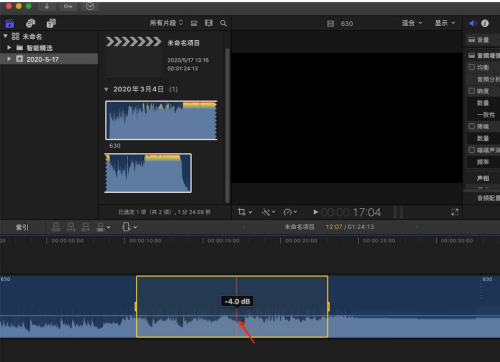
5、最后可以看到当前所框选的音频范围就出现了音量的降低,而且出入点位置也设置了缓入缓出的效果。
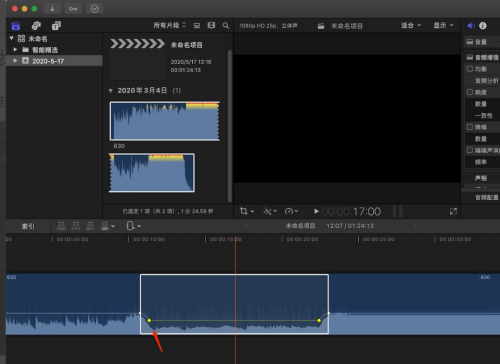
谢谢大家阅读观看,希望本文能帮到大家!
